Esta versión contiene una gran cantidad de mejoras que le ayudarán a resolver los problemas de diseño cotidianos.
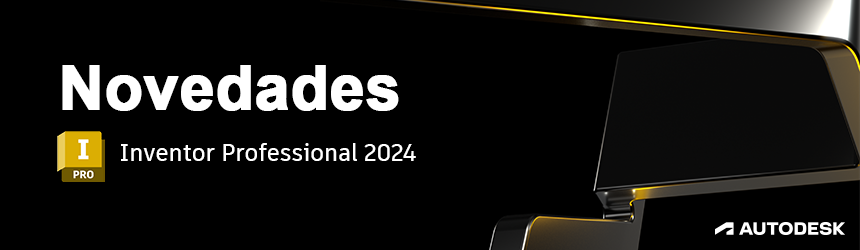
Inventor 2024 ofrece las siguientes prestaciones:
- Propósito del diseño: capture los procesos de fabricación con la nueva operación de acabado al combinar datos de aspecto con propiedades para describir o documentar procesos reales. Algunos ejemplos son los revestimientos del material, el tratamiento térmico, el acabado superficial y la pintura, que pueden superponerse entre sí o desactivarse y activarse con los estados del modelo.
- Funcionalidad profesional: aplicación de patrones de operaciones de perforación y punzonado más rápida, creación de codos personalizados o de corte posterior (no limitados a 45 o 90 grados) en el entorno de tubos y tuberías, y compatibilidad con entornos de iluminación basada en imágenes (IBL) definidos por el usuario para simular renderizaciones realistas.
- Cumplimiento de las prácticas de dibujo 2D y 3D: anote símbolos de soldadura en los entornos de piezas y ensamblajes 3D (sin convertirlos en conjuntos soldados), aplique nubes de revisión basadas en planos o vistas en dibujos o aproveche la nueva anotación de símbolo de arista ISO 13715.
- Mejoras a petición de los clientes: ahora puede girar planos de vistas seccionadas, obtener el cuadro delimitador mínimo orientado de una pieza (mediante derivación) o un ensamblaje (mediante derivación o simplificación) y hay compatibilidad con iLogic y la opción de solo lectura con Vault Professional. Autodesk Inventor 2024 sigue proporcionando mejoras solicitadas por usted y la comunidad de usuarios de Inventor. Las mejoras etiquetadas con
 Presentación de Inventor® Ideas en las Novedades indican una nueva funcionalidad resultado directo de sus solicitudes. Comparta sus ideas en el foro de Inventor Ideas.
Presentación de Inventor® Ideas en las Novedades indican una nueva funcionalidad resultado directo de sus solicitudes. Comparta sus ideas en el foro de Inventor Ideas.
Propósito del diseño
- Acabado
La nueva función Acabado no solo permite especificar el aspecto de las piezas, los componentes y los ensamblajes, sino también el proceso de fabricación, como el revestimiento del material o el acabado de la superficie.
Todos los acabados aplicados se muestran en una nueva carpeta denominada Acabados en el navegador. Puede reordenar los acabados en el nodo del navegador, desactivarlos, cambiarles el nombre o suprimirlos.
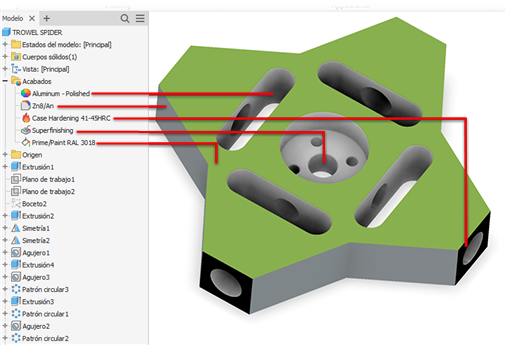
En Dibujos, se ha añadido una nueva categoría de tipo "Parámetros - Acabado" a los cuadros de diálogo Texto de directriz y Asignar formato a texto para permitir utilizar la información de acabado en las notas de dibujo. Estos parámetros se actualizan automáticamente si se modifican en el entorno de modelado. De esta forma, se mejora el dibujo al añadir información adicional del proceso de fabricación a la documentación.
Cada ajuste de la función Acabado tiene un parámetro con el nombre exclusivo correspondiente en la categoría "Parámetros de Acabado" del cuadro de diálogo Parámetros. Se pueden exportar todos los parámetros de Acabado. Los parámetros exportados se muestran en iProperties. Tenga en cuenta que el cambio en iProperties no afecta a los parámetros de la operación de acabado del modelo.
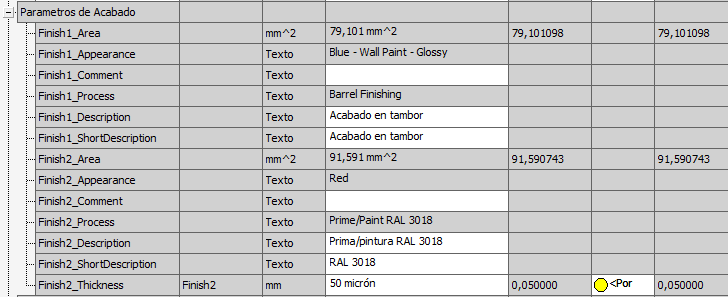
Para obtener más información, consulte Procedimiento para asignar un acabado a un componente.
- Marca
- Use bocetos no coplanares para definir la geometría del boceto de marca.
- Ajuste o proyecte el boceto en una cara no plana.
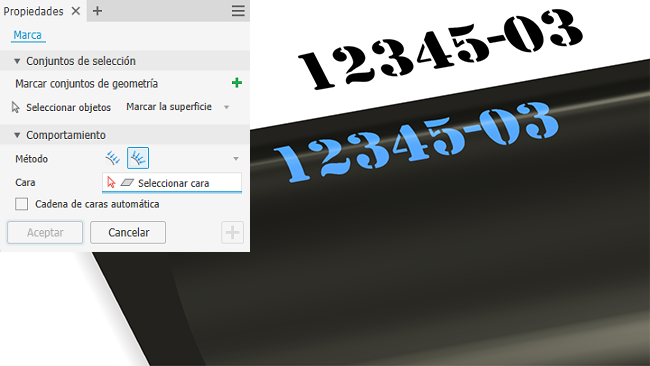
Utilice la opción Proyectar para caras complejas y la opción de Ajustar para caras curvas simples.
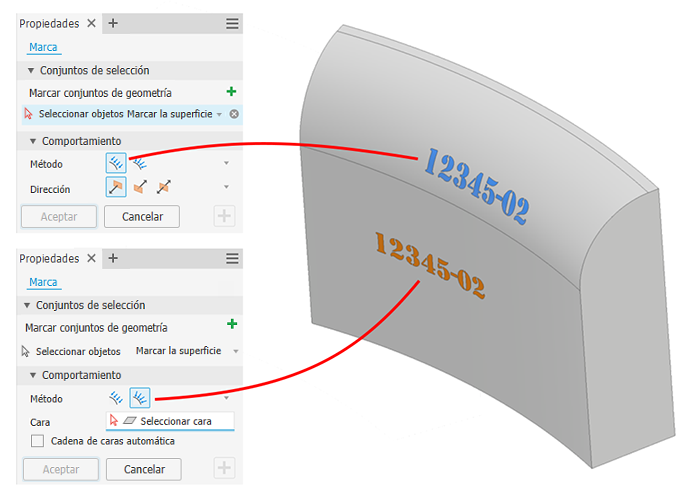
Para obtener más información, consulte Para marcar caras.
- Interoperabilidad con Inventor Fusion
Desde Inventor, puede enviar un archivo de pieza (.ipt) a Fusion 360 y crear tareas de Inspección manual.

Para obtener más información, consulte Procedimiento para conectarse a espacios de trabajo de Fusion 360.
- Flujo de trabajo de exportaciones de Fusion
Si se ha producido un cambio en el estado del modelo de Inventor o en la vista de diseño utilizada para una exportación de Fusion 360 y hace clic en Abrir en Fusion 360 en el menú contextual de exportación, se le notificará que el modelo de Inventor y el modelo de Fusion 360 no están sincronizados y se le ofrecerá la opción de actualizar el modelo de Fusion 360 antes de abrirlo.
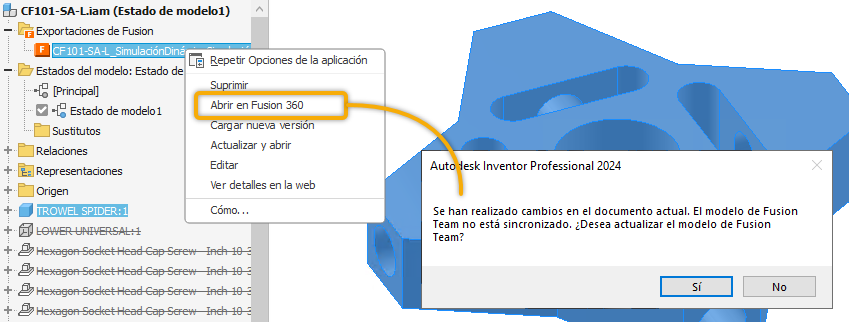
Para obtener más información, consulte Procedimiento para conectarse a espacios de trabajo de Fusion 360.
- Convertidores
- Compatibilidad con SCP
Tanto JT como STEP admiten la opción de incluir SCP al importar.
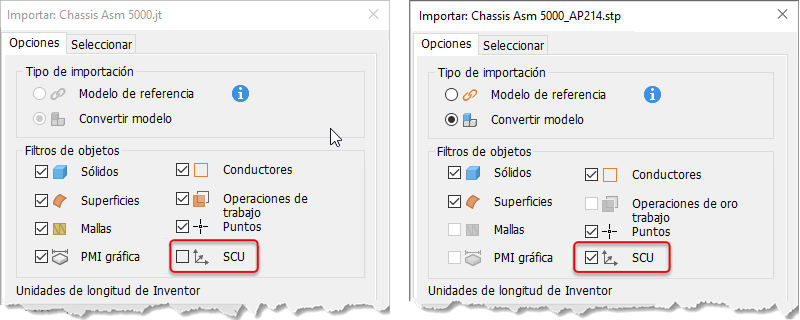 Nota: La importación de SCP está disponible para archivos STEP exportados sin PMI.
Nota: La importación de SCP está disponible para archivos STEP exportados sin PMI.Para obtener más información, consulte Para importar archivos como referencia de AnyCAD o modelo de conversión.
- Importación de OBJ
Se ha mejorado el rendimiento al abrir archivos OBJ.
- SolidEdge
Se ha añadido compatibilidad con la lectura de SolidEdge 2023.
- Parasolid
Se ha añadido compatibilidad con la importación y exportación de Parasolid versión 35.
- Compatibilidad con SCP
Funcionalidad profesional
- Patrón rectangular
Ahora es posible seleccionar una cara de revolución, cilíndrica o cónica, para definir la dirección de un patrón de componente. El comando Patrón de componente utiliza el eje de la cara para definir la dirección del patrón. Utilice los controles estándar para cambiar la dirección.
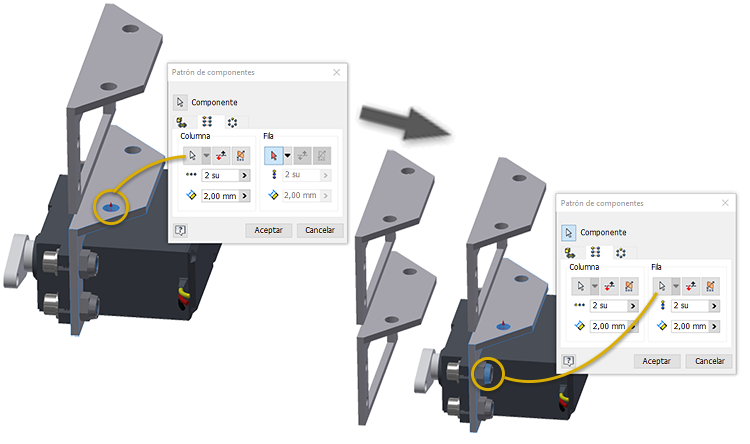
No es necesario activar el selector cuando se utiliza un eje de origen. Al hacer clic en el icono desplegable se activa el selector y se escoge el eje seleccionado. La selección de dirección no cambia con la activación del selector. También debe seleccionar una nueva dirección.
Para obtener más información, consulte Creación de patrones rectangulares de componentes.
- Patrón circular
El patrón circular para los componentes se ha mejorado para proporcionar métodos de posicionamiento incrementales y ajustados.
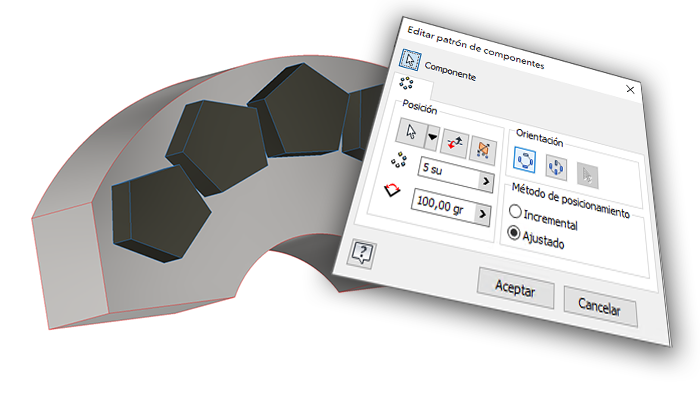
Para obtener más información, consulte Creación de patrones circulares de componentes.
- Codos personalizados
En versiones anteriores de Inventor, solo era posible añadir un codo de 45 o 90 grados a un tramo de tubería rígida. A partir de esta versión, es posible aplicar codos en ángulo personalizados.
Cuando se active un estilo con codos personalizados, seleccione la opción Codos personalizados en el cuadro de diálogo Enrutamiento y utilice los manipuladores de flecha curva, o bien escriba un valor para aplicar un ángulo al codo con respecto a la posición actual.
- Cuando se arrastra 45 o 90 grados, el enrutamiento se llena con un codo rígido. El codo rígido se inserta como una pieza de tipo Estándar.
- Cuando se arrastra a un ángulo distinto de 45 o 90 grados, el enrutamiento se rellena con un codo personalizado. El codo personalizado se inserta como una pieza personalizada.
- Nuevos estilos de codos personalizados
Los nuevos estilos que admiten el uso de codos personalizados (Codo personalizado 45, Ángulo personalizado 90) están disponibles en el cuadro de diálogo Estilos de tubos y tuberías.
Para obtener más información, consulte Procedimiento para crear nuevos estilos de tubos y tuberías.
Para obtener más información, consulte Procedimiento para crear piezas de tubos y tuberías.
- Compatibilidad con imágenes de entorno personalizadas
El flujo de trabajo para utilizar imágenes hdr y exr personalizadas con estilos de iluminación basada en imágenes (IBL) ha mejorado considerablemente y admite el trazado de rayos de GPU y CPU.
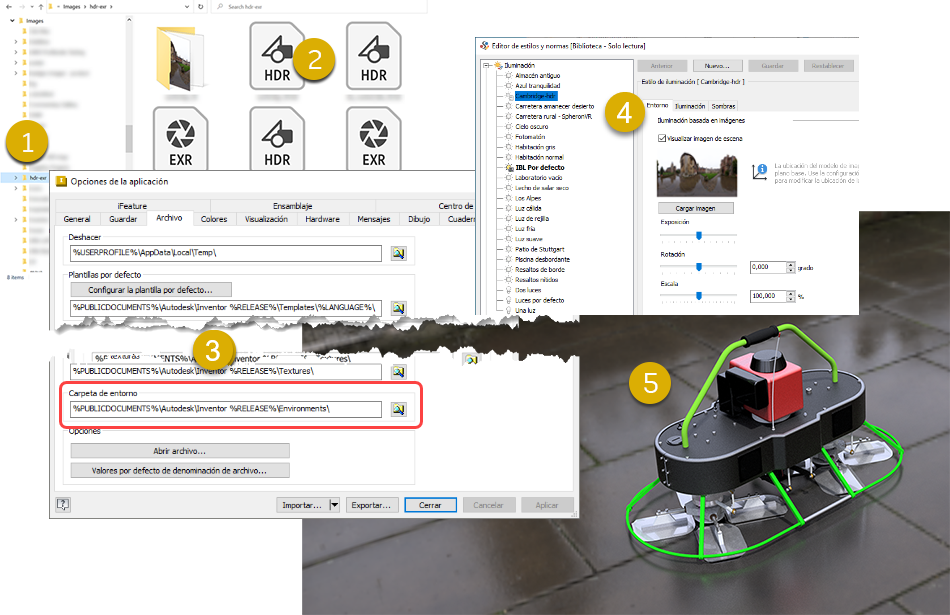
- Almacene imágenes de entorno en una carpeta local o de red.
- Admite imágenes HDR o EXR.
- Si lo desea, en Opciones de la aplicación
 Archivos, si tiene previsto compartir la carpeta de entorno, defina la ruta de la carpeta.
Archivos, si tiene previsto compartir la carpeta de entorno, defina la ruta de la carpeta.
- Cree un nuevo estilo de iluminación y utilice la imagen de entorno personalizada.
- Active el estilo de iluminación para utilizarlo para renderizar la escena con o sin la imagen.
 Presentación de Inventor® Ideas
Presentación de Inventor® Ideas
 Presentación de Inventor® Ideas
Presentación de Inventor® Ideas
Para obtener más información, consulte Acerca de los estilos de iluminación, Procedimiento para trabajar con estilos de iluminación, Referencia del cuadro de diálogo Estilo de iluminación y Referencia de la ficha Archivo.
- Actualización de aprendizajes guiados
Se han actualizado los aprendizajes guiados para utilizar los nuevos componentes de interacción suministrados con la experiencia de inicio.
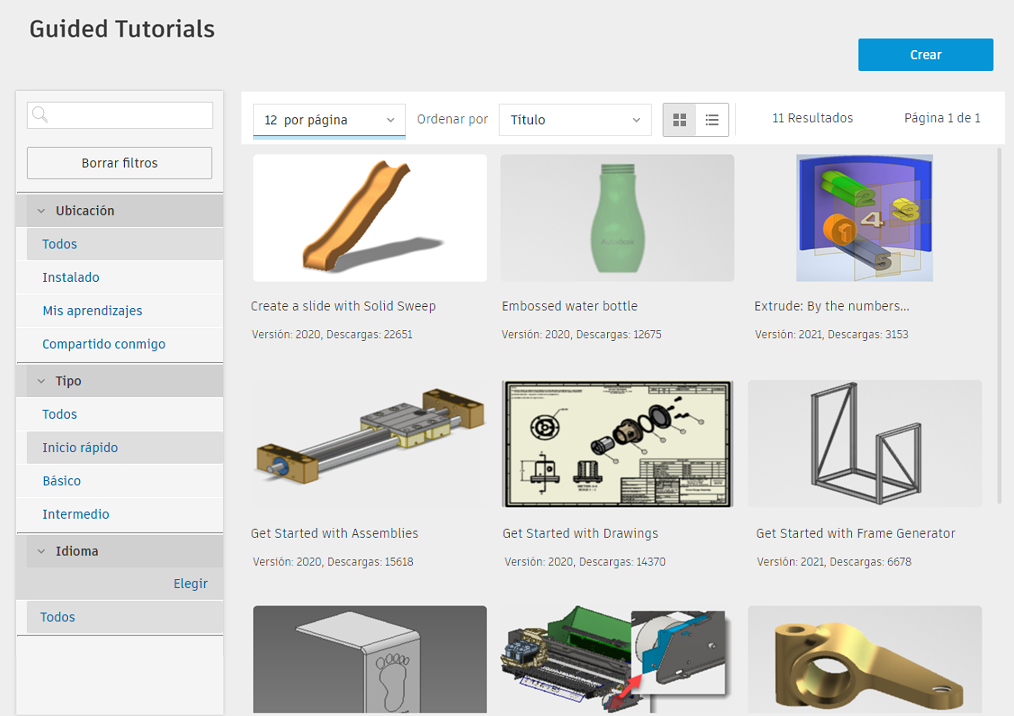
Para obtener más información, consulte Aprendizajes para empezar y Creación de un aprendizaje guiado.
- Vistas compartidas
Para lograr mayor uniformidad en el producto, se ha actualizado la experiencia de Vista compartida para utilizar un panel.
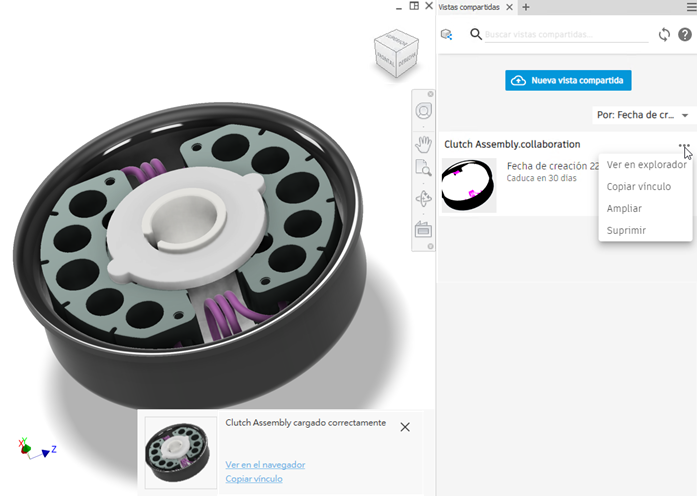
Para obtener más información, consulte Acerca de vistas compartidas.
Cumplimiento de las prácticas de dibujo 2D y 3D
- Definición basada en modelo (MBD)
- Carpeta de anotación
Todas las anotaciones 3D se colocan en una carpeta del navegador de modelo. Todas las anotaciones 3D se pueden ocultar mediante la opción Ocultar todas las anotaciones del menú contextual de la carpeta.
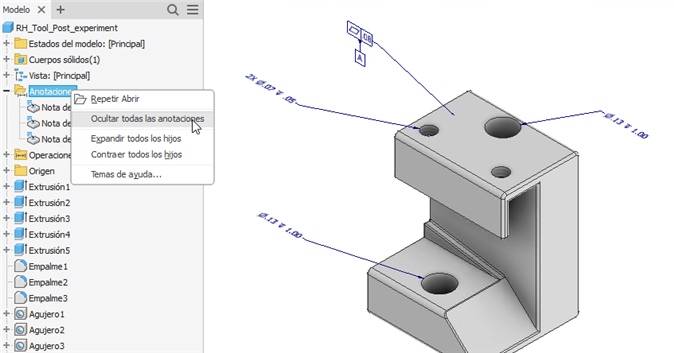
- Modificador de requisito de envolvente de anotación 3D
El modificador Requisito de envolvente ahora está disponible para las notas de agujero y cotas. En la vista preliminar de anotación, haga clic en una cota y, en la barra de herramientas, seleccione el modificador de envolvente.
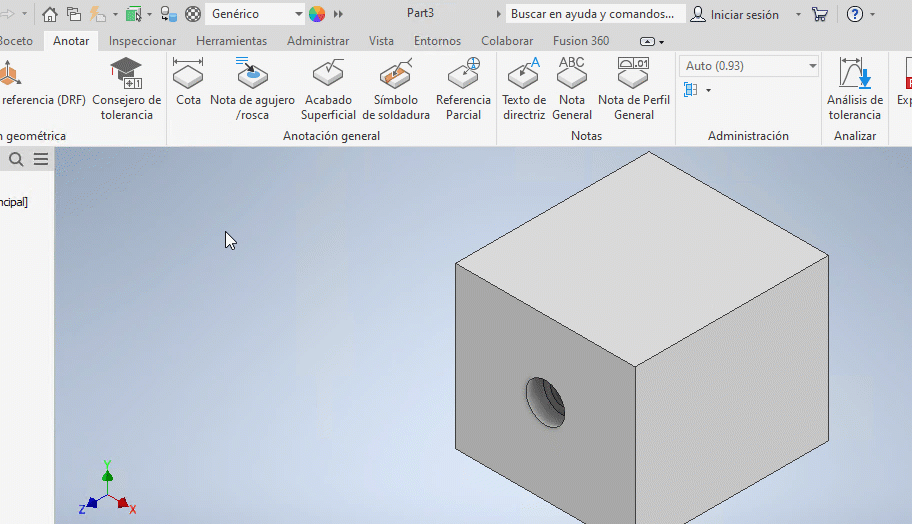
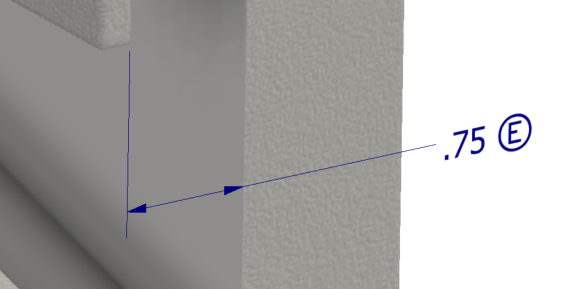
- Notas de rosca de anotación 3D
Las notas de rosca de anotación 3D ahora resaltan todas las caras relacionadas con la operación de rosca.
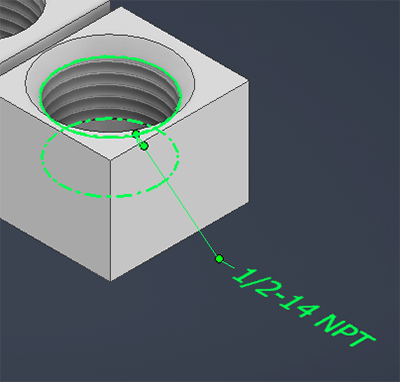
- Símbolos de soldadura 3D
Los símbolos de soldadura 3D ahora están disponibles como uno de los tipos de anotación 3D. Cree y edite símbolos de soldadura y subsoldadura en un modelo de pieza o ensamblaje. A continuación, recupere los símbolos asociativos en los dibujos. Los símbolos de soldadura 3D se incluyen en las exportaciones a PDF 3D, DWF y Vistas compartidas.
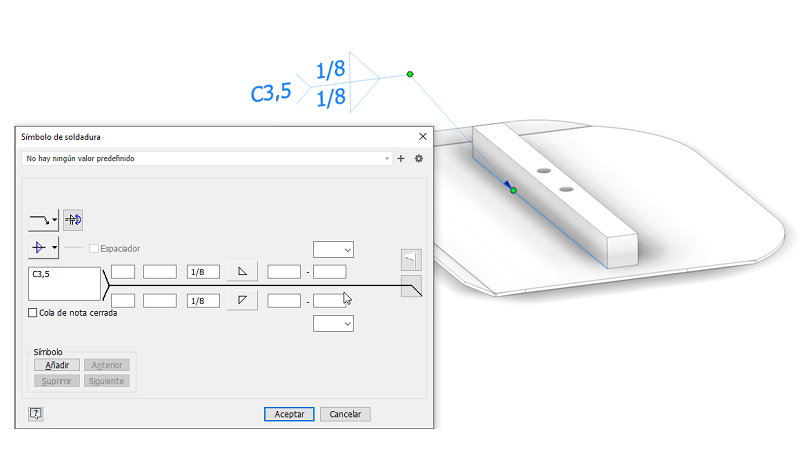
- Modificador Todo
El modificador Todo ahora está disponible para las anotaciones de control de operaciones.
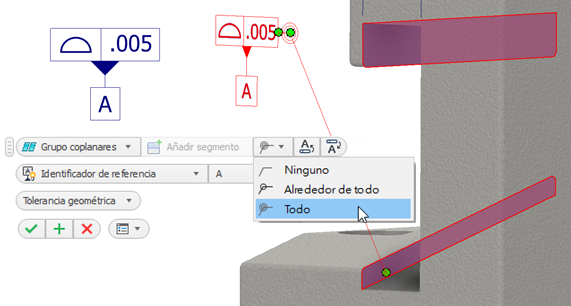
- Planicidad y perfil de una superficie
Estas opciones de tolerancia ahora tienen valores por defecto cuando se aplican al modelo.
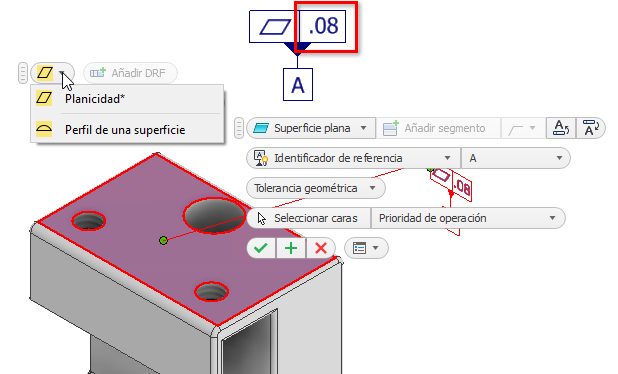
- Escala de anotación
En esta versión, se añade la escala 1:5 al menú desplegable de escala de anotación según DIN EN ISO 55455
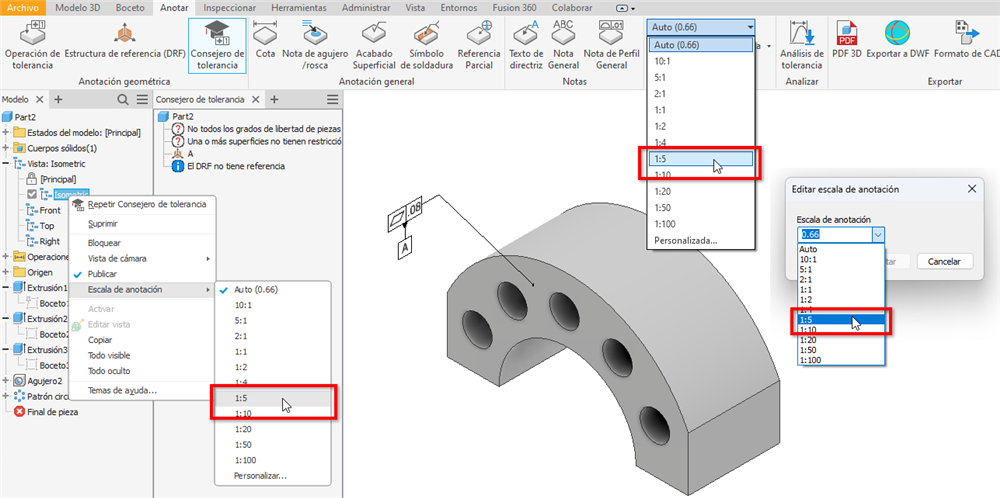
- Nodo de navegador Referencia parcial
El nodo de navegador Referencia parcial ahora muestra el tamaño objetivo al utilizar la opción de nombre ampliado.
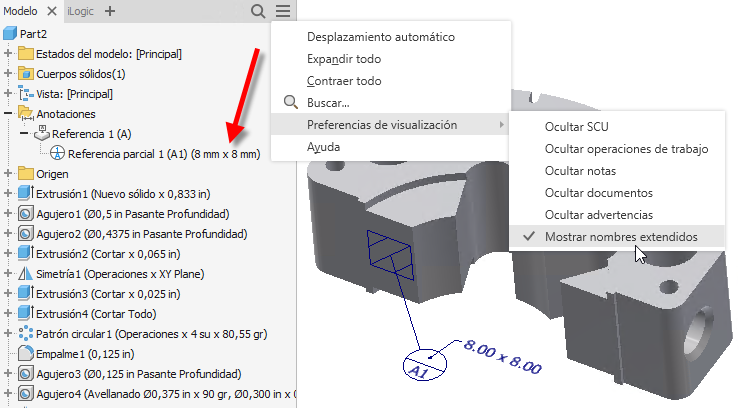
Para obtener más información sobre 3DA y MBD, consulte:
- Carpeta de anotación
- Nubes de revisión
Las nubes de revisión se mueven del SDK al entorno de dibujo.
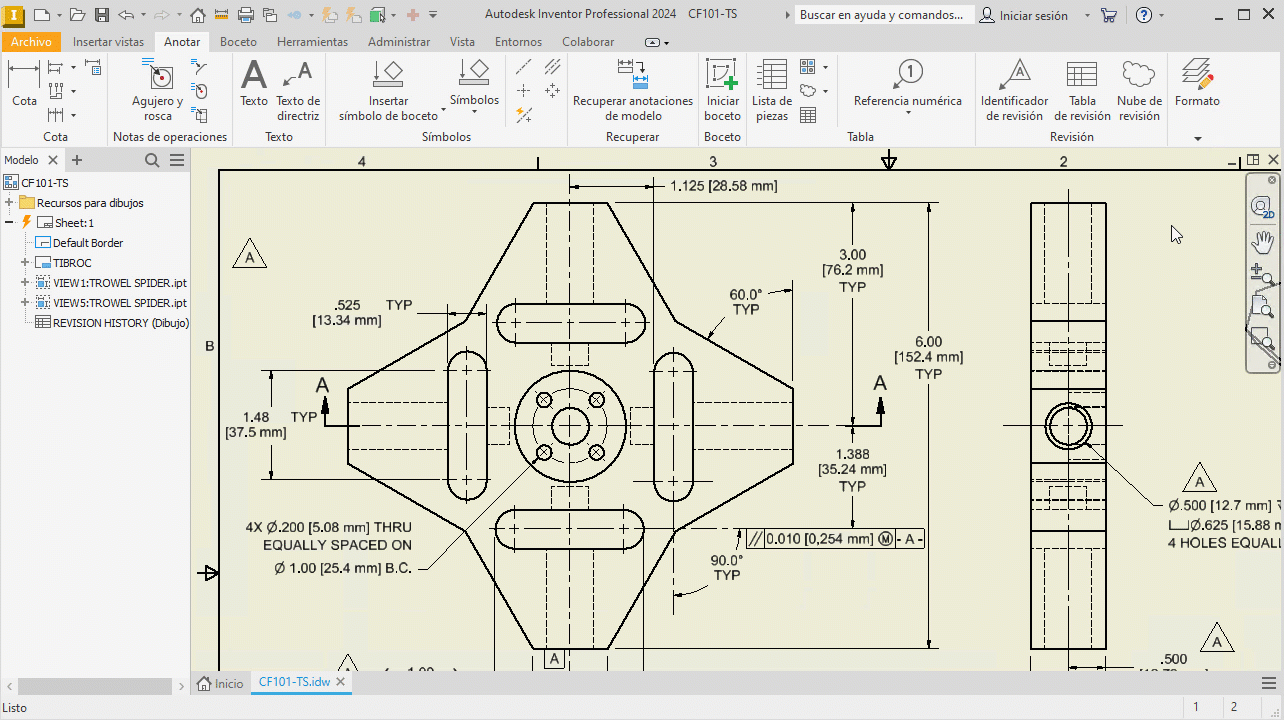
Las nubes de revisión son objetos de Inventor completos y ya no están en el SDK. Añádalas a planos de dibujo o vistas, muévalas, añada o suprima vértices, y, al igual que otros estilos de anotación, el formato se administra mediante el Editor de estilos. Al estar basadas en bocetos, se pueden editar en su estado de nube o desde el boceto.
 Presentación de Inventor® Ideas
Presentación de Inventor® Ideas
Para obtener más información, consulte Para trabajar con nubes de revisión.
- Símbolo de arista
A partir de esta versión de Inventor, puede definir un Símbolo de arista basado en la norma ISO 13715:2019. El nuevo comando Símbolo de arista se encuentra añadido al grupo Símbolos de la ficha Anotar.
El estilo Símbolo de arista se encuentra añadido al Editor de estilos y normas de dibujo.
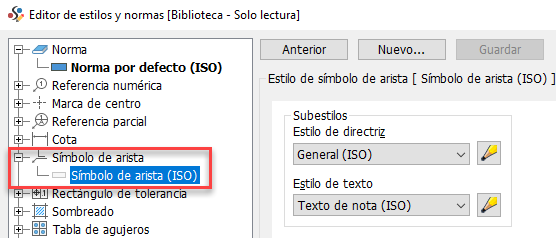
Para obtener más información, consulte Añadir un símbolo de arista.
- Actualizaciones de normas
Se han actualizado muchos símbolos de soldadura 2D en dibujos según las normas ISO/BSI/DIN/GB. En el caso de los símbolos de soldadura 3D en ensamblajes, se aplica a las normas ISO/DIN. Entre los cambios se incluyen la actualización de los nombres de los campos y la adición de nuevos campos en función del tipo de soldadura seleccionado. Los cambios se han realizado, por ejemplo, en las soldaduras a tope rectas, las soldaduras de empalme o las soldaduras en tapones.
Además, se ha realizado un cambio en el tipo de objeto "Línea de vista superpuesta" para las normas ISO. Hasta ahora, la capa "Visible" en "Grosor" estaba establecida en 0,5 mm. Ahora, según la norma actualizada, el tipo de objeto "Línea de vista superpuesta" se establece en la capa "Línea de corte" con un grosor de 0,25 mm. Esto también se aplica a las normas DIN/GB/JIS.
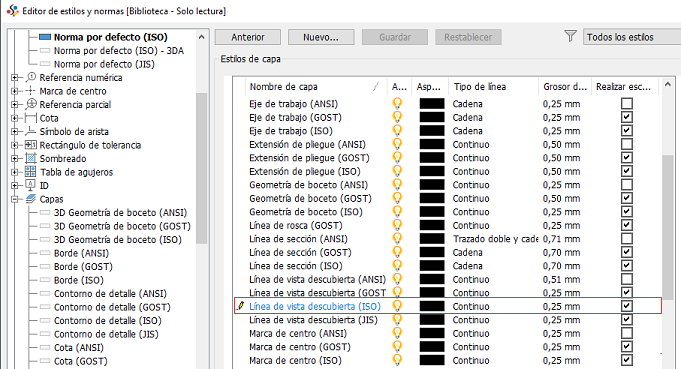
 Presentación de Inventor® Ideas
Presentación de Inventor® Ideas
- Propiedad Nombre de plano
El Nombre de plano se añade como una Propiedad de plano y se puede utilizar en el texto.
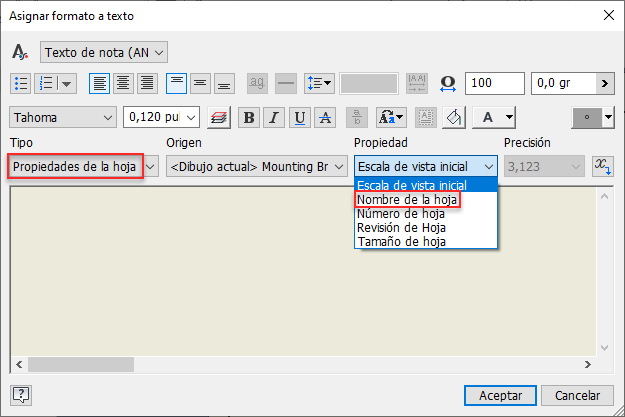
 Presentación de Inventor® Ideas
Presentación de Inventor® Ideas
 Presentación de Inventor® Ideas
Presentación de Inventor® Ideas
Para obtener más información, consulte Referencia de Asignar formato a texto
- Cuadro delimitador mínimo orientado
-
Puede derivar un cuerpo sólido como un cuadro delimitador mínimo orientado. Se ha añadido una nueva opción de "Cuadro delimitador mínimo orientado" a la ficha Opciones de los cuadros de diálogo Pieza derivada, Derivar ensamblaje y Crear pieza. Por defecto, esta opción está activada. Desactive la casilla para derivar un cuerpo como cuadro delimitador ortogonal.
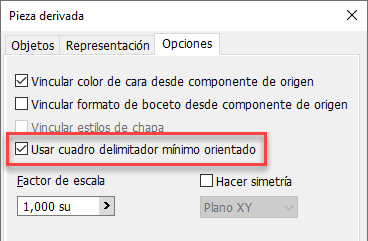
Además, ahora se puede representar el componente seleccionado en la pieza derivada como el cuadro delimitador ortogonal para las piezas. La opción se ha añadido a los cuadros de diálogo Pieza derivada y Crear pieza, y se puede establecer para un solo cuerpo o para toda la carpeta Cuerpos sólidos.
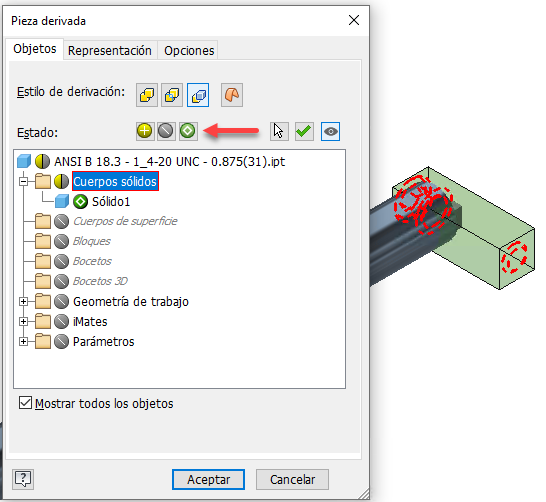
Para obtener más información, consulte Procedimiento para crear un ensamblaje o una pieza derivados.
-
Puede cancelar la vista preliminar del cuadro delimitador mínimo orientado al derivar una pieza o un ensamblaje y al simplificar un ensamblaje.
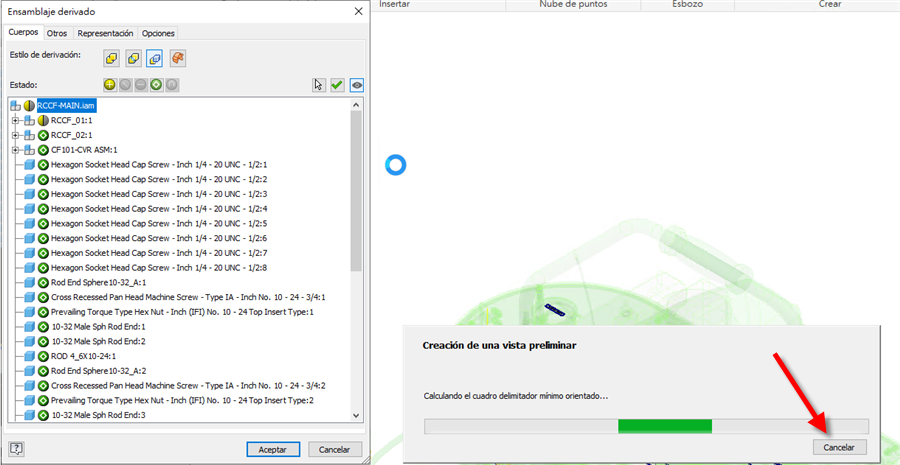
Para obtener más información, consulte Acerca de las piezas y los ensamblajes derivados.
- Parámetros de cuadro delimitador
Al simplificar un ensamblaje y reemplazar componentes por envolventes, puede elegir la opción de cuadro delimitador mínimo orientado. Cuando "Reemplazar con envolventes" está establecido en "Todo en un envolvente", los valores "Arista A", "Arista B" y "Arista C" se pueden establecer en el panel de propiedades y en la ventana de gráficos.
Se ha añadido una nueva opción "Crear parámetros de modelo" en las propiedades avanzadas del panel de propiedades. Cuando se selecciona, se crean tres parámetros de solo lectura para la "Arista A", "Arista B" y "Arista C" en el archivo simplificado.
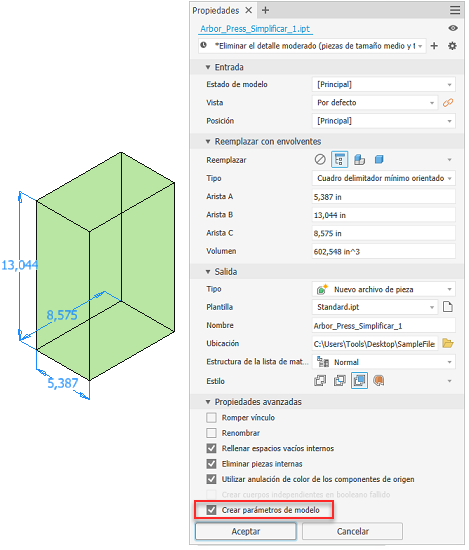
Para obtener más información, consulte Crear una pieza simplificada a partir de un ensamblaje.
-
Mejoras a petición de los clientes
-
La definición de vista seccionada se mantiene en la representación de vista de diseño. Con esta versión, puede editar fácilmente la definición de la vista seccionada o desactivar la vista seccionada haciendo clic con el botón derecho en el nodo de representación de vista y haciendo clic en Vista seccionada
 Editar.
Editar.

Para obtener más información, consulte Procedimiento para trabajar con las vistas seccionadas.
 Presentación de Inventor® Ideas
Presentación de Inventor® Ideas
 Presentación de Inventor® Ideas
Presentación de Inventor® Ideas
-
Rendimiento de ensamblajes grandes
Controle la vista preliminar del remate de la vista seccionada durante el arrastre del plano de la vista seccionada.
La visibilidad de remate se establece por defecto para mostrar los remates de la geometría seccionada cuando el recuento de piezas es menor o igual que 500. Si el recuento de piezas es mayor que 500, no se muestran los remates. Para anular la configuración, seleccione o anule la selección de la opción en la barra de herramientas pequeña.
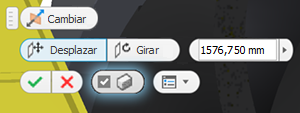
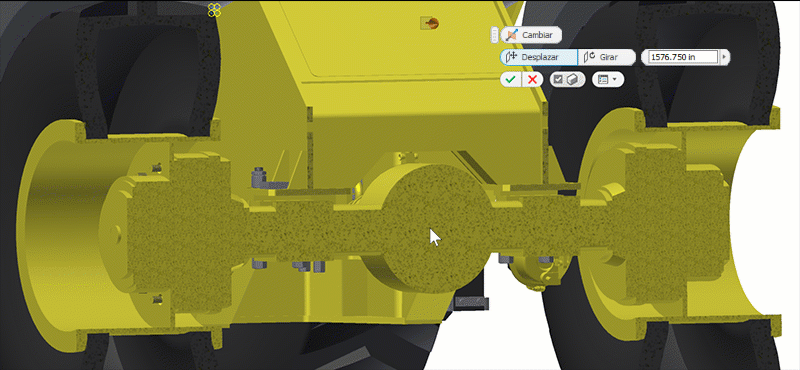
Para obtener más información, consulte Procedimiento para trabajar con las vistas seccionadas.
- Vistas seccionadas de piezas
La definición de vista seccionada se mantiene en la representación de vista de diseño. Con esta versión, puede editar fácilmente la definición de la vista seccionada o desactivar la vista seccionada haciendo clic con el botón derecho en el nodo de representación de la vista y haciendo clic en Vista seccionada
 Editar o Desactivar.
Editar o Desactivar.
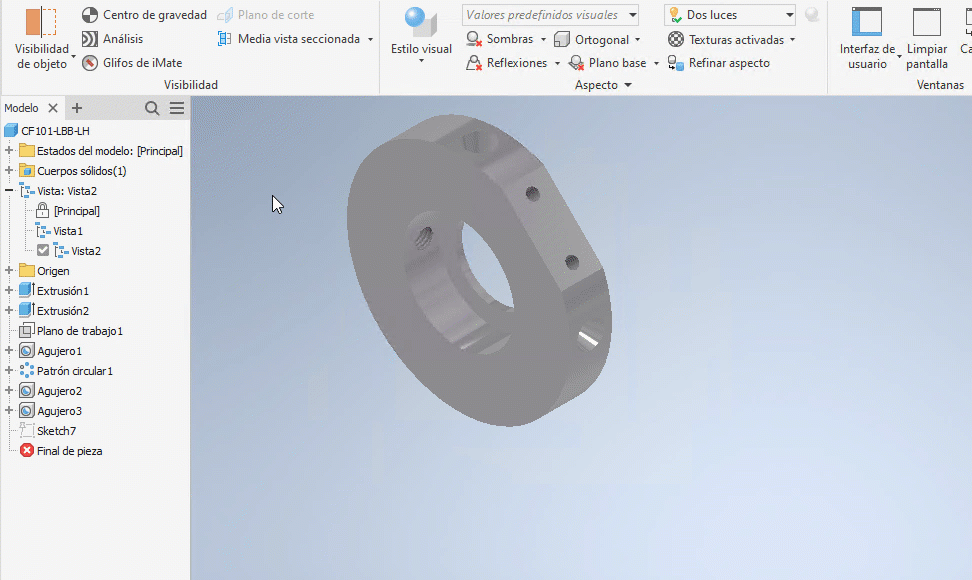
Antes, solo se podía acceder a las vistas seccionadas mediante los comandos del menú contextual, que requerían clics innecesarios. Ahora, los comandos y las opciones de las vistas seccionadas se han añadido directamente a la barra de herramientas pequeña de la ventana de gráficos.
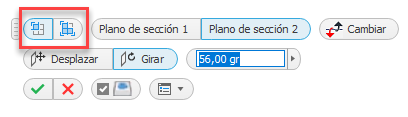
Para obtener más información, consulte Procedimiento para trabajar con las vistas seccionadas.
- Centro de contenido - Dirección de rosca
Ahora es posible asignar la dirección de rosca (izquierda o derecha) a los parámetros de la plantilla de pieza.
Desde el Editor del Centro de contenido, añada una nueva columna a la tabla de familia del Centro de contenido. Rellene las propiedades de rosca deseadas que definen la dirección de la rosca y asigne esta columna a la plantilla de familia Dirección de rosca disponible en Propiedades de familia
 Parámetros de plantilla
Parámetros de plantilla  Parámetros de plantilla de pieza.
Parámetros de plantilla de pieza.
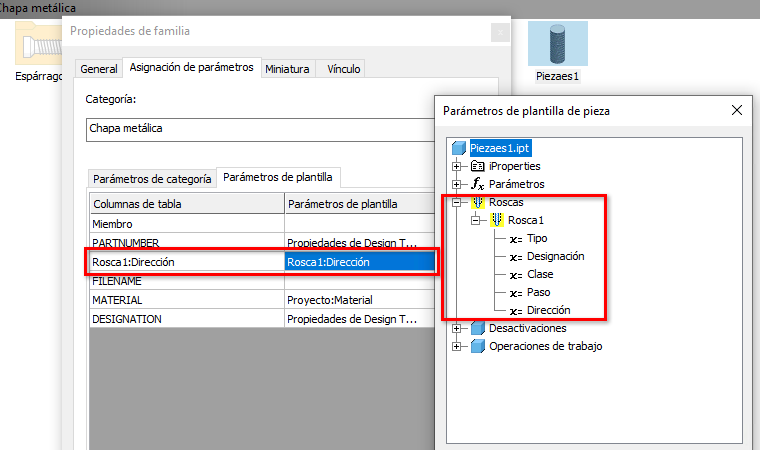
 Presentación de Inventor® Ideas
Presentación de Inventor® Ideas
 Presentación de Inventor® Ideas
Presentación de Inventor® Ideas
- Chapa
- Detección de perfil mejorada
Al especificar una cara en Chapa, ahora se ha mejorado la detección de contornos cerrados para facilitar la selección de geometría desde un boceto, especialmente en situaciones en las que se solapan varios perfiles.
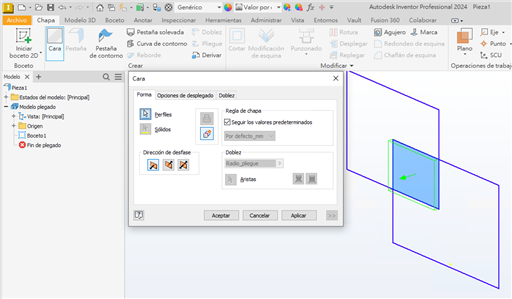
 Presentación de Inventor® Ideas
Presentación de Inventor® Ideas
- Rendimiento del patrón de boceto
Esta es una mejora general para el patrón del boceto de referencia, no solo para el cálculo, sino también para resaltar una incidencia de patrón del boceto de referencia al mover el ratón en la vista del navegador.
- Detección de perfil mejorada
- Mejoras de iLogic
-
Mejoras en el flujo de trabajo de Vault
Con Inventor 2024, trabajar con Vault nunca ha sido tan fácil. Las nuevas funciones añadidas a iLogic permiten a Inventor aplicar check-out, obtener archivos, buscar en Vault y mucho más como parte de las automatizaciones. Los fragmentos de código de Vault añadidos al editor facilitan el inicio rápido.
Nota: El código de Vault de iLogic requiere Vault Professional y no se puede utilizar en la interfaz con Vault Basic.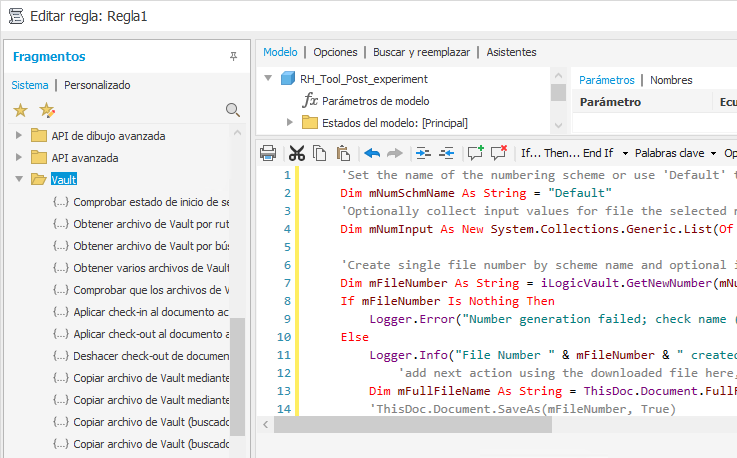
 Presentación de Inventor® Ideas
Presentación de Inventor® Ideas
 Presentación de Inventor® Ideas
Presentación de Inventor® Ideas
Añadir una pieza personalizada del Centro de contenido
Ahora puede insertar y definir una pieza personalizada en iLogic. Cree una pieza personalizada en el Centro de contenido o inserte una pieza normalizada del Centro de contenido como una pieza personalizada y cree una regla para capturar el estado actual. Se crea la función "AddCustomConterCenterPart". Cuando se edita la pieza y se repite la operación de captura, la regla de iLogic se actualiza también. Además, al editar la regla, la pieza también se actualiza.
Cerrar una forma abierta
En esta versión de Inventor se ha añadido una nueva función para cerrar formas abiertas. Tenga en cuenta que esto solo está disponible para las formas no modales.

-
- Esquema de color del boceto
Con esta versión, se pueden definir parámetros de esquema de color para los elementos del boceto de dibujo. Hasta ahora, era difícil trabajar con elementos si su color entraba en conflicto con el parámetro de color del plano. Las nuevas opciones de boceto bajo el encabezado Dibujo permiten definir el color de los elementos de boceto para el entorno de dibujo.
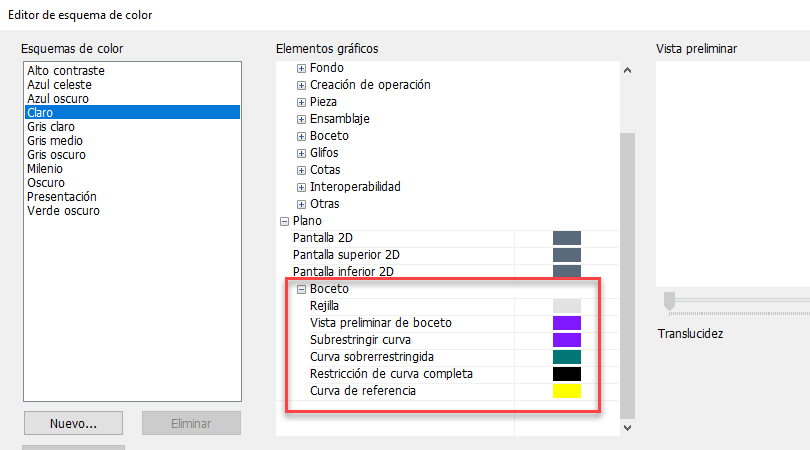
- Perspectiva con caras ortogonales
Ahora es posible definir Perspectiva con caras ortogonales como la configuración de vista por defecto en Parámetros del documento y Opciones de la aplicación.
Para acceder a esta opción, vaya a:
- Opciones de la aplicación
 ficha Visualización
ficha Visualización  Aspecto
Aspecto  Configuración
Configuración  cuadro de diálogo Aspecto de visualización
cuadro de diálogo Aspecto de visualización  Aspecto de visualización inicial
Aspecto de visualización inicial  Proyección
Proyección
- Abra un documento de modelado: Parámetros del documento
 ficha Norma
ficha Norma  Aspecto de visualización
Aspecto de visualización  Configuración
Configuración  Aspecto de visualización inicial
Aspecto de visualización inicial  Proyección
Proyección
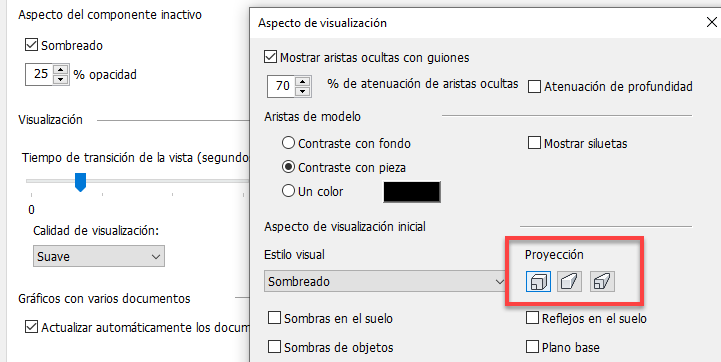
 Presentación de Inventor® Ideas
Presentación de Inventor® Ideas
 Presentación de Inventor® Ideas
Presentación de Inventor® Ideas
- Opciones de la aplicación
- Estado sustituto de componente
Identifique con facilidad las piezas o los ensamblajes que son componentes sustitutos.
Siempre que se crea una pieza o un ensamblaje como sustituto, mediante derivación o simplificación, el componente resultante recibe el estado sustituto de solo lectura. El estado sustituto se muestra en el menú contextual del componente.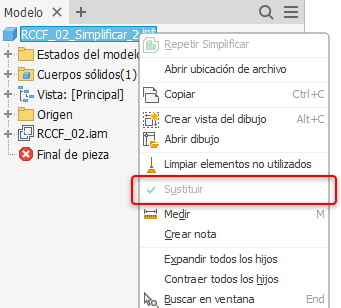
Este cambio afecta a los documentos de la pieza. Por lo tanto, incluso en un documento de pieza nuevo, el menú contextual muestra el estado Sustituto de solo lectura. Está desactivado.
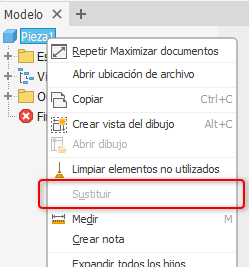
Para obtener más información sobre los sustitutos simplificados, consulte Crear una pieza simplificada.
- Mejoras en los parámetros de modelo
- Dureza
La dureza es un tipo de unidad totalmente nuevo que se ha añadido a esta versión de Inventor. Esta opción permite especificar la dureza en el comando Acabado, pero también se puede utilizar de manera independiente. Los siguientes tipos están disponibles en el cuadro de diálogo Parámetros:
- Brinell (HB)
- Knoop (HK)
- Rockwell (HRA)
- Rockwell (HRB)
- Rockwell (HRC)
- Vickers (HV)
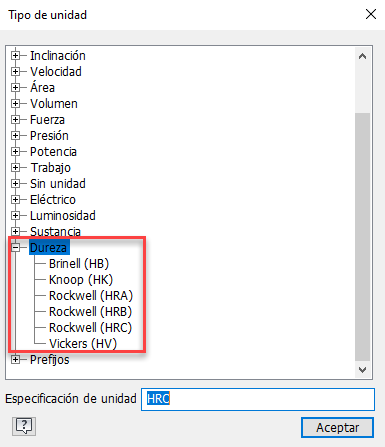
- Exportar un parámetro booleano a una iProperty personalizada
Ahora es posible exportar tanto texto como valores booleanos (verdadero/falso) desde el cuadro de diálogo Parámetros a iProperties personalizadas. A continuación, se pueden recuperar, por ejemplo, en el entorno de dibujo o en anotaciones 3D. Los parámetros booleanos y de texto también se pueden exportar mediante la función Derivar.
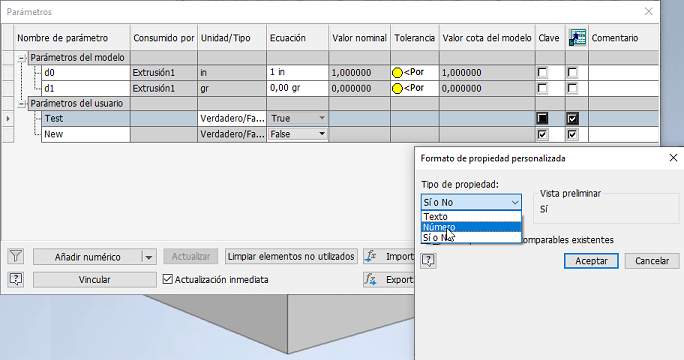
 Presentación de Inventor® Ideas
Presentación de Inventor® Ideas
- Dureza
- Indicador de filtro de lista de piezas
Ahora es más fácil reconocer si hay un filtro aplicado a la lista de piezas. Un icono en el navegador y el cuadro de diálogo Lista de piezas muestran un símbolo de filtro cuando se aplica uno.
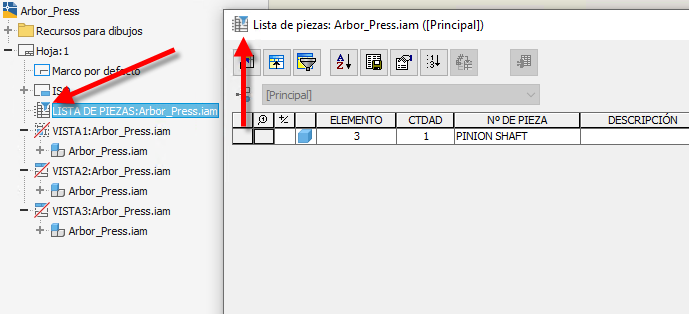
 Presentación de Inventor® Ideas
Presentación de Inventor® Ideas
- Salida de renderización de Inventor Studio
Hasta ahora, Inventor Studio tenía una salida impuesta de renderización de 4096 x 4096 píxeles. Se ha eliminado esta limitación. Ahora Inventor Studio renderiza imágenes con una resolución de hasta 16 x 16 K, en función de lo que admita la tarjeta gráfica.
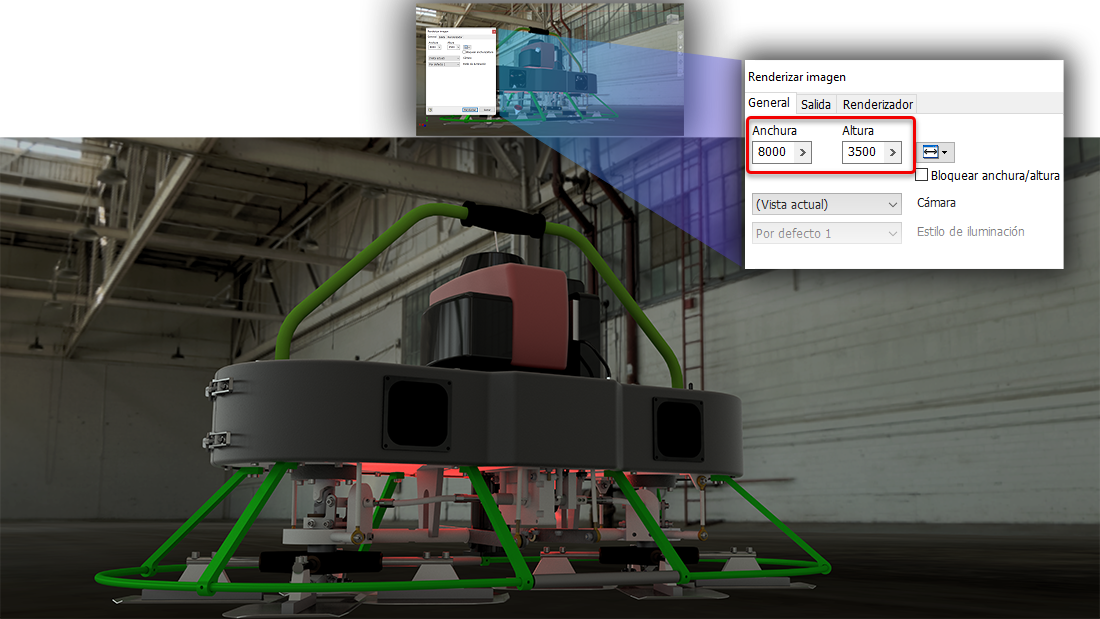
Para obtener más información, consulte Para crear imágenes renderizadas.
- Trazado de rayos de GPU (versión preliminar)
- Compatibilidad con fondos IBL
El trazado de rayos de GPU ahora admite la renderización con fondos IBL.

Para obtener más información, consulte Mejoras de imágenes de entorno.
- Cuadro de diálogo Trazado de rayos
Se ha mejorado el cuadro de diálogo Trazado de rayos para aclarar la finalidad de las opciones que se presentan.

- Renderización de subprocesos de GPU
El trazado de rayos de GPU ahora renderiza los aspectos de rosca.
 Nota: En las GPU de AMD, la renderización de calcomanías y roscas está desactivada al encontrarse a la espera de un controlador actualizado.
Nota: En las GPU de AMD, la renderización de calcomanías y roscas está desactivada al encontrarse a la espera de un controlador actualizado.
Para obtener más información, consulte Detalles del trazado de rayos de GPU (versión preliminar).
- Compatibilidad con fondos IBL
- Mejora de método abreviado
La tecla "J" ahora está asignada como la tecla de método abreviado para iniciar el comando Insertar unión en ensamblajes, conjuntos soldados y simulación dinámica.

Vistas seccionadas de ensamblajes